win11怎么看wifi密码?很多用户已经更新了windows11系统,那么win11怎么看wifi密码呢?接下来小编为大家带来了win11看wifi密码的方法,感兴趣的小伙伴们快来看看吧!
1、打开电脑右键点击下方的无线网络图标,在弹出菜单中选择打开网络和共享中心选项。

2、点击后进入网络和共享中心页面,如下图所示。
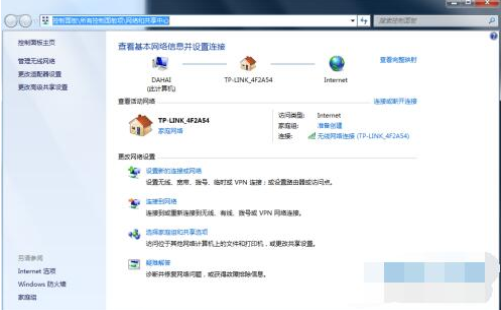
3、在页面下方找到无线网络连接并点击打开。

4、在网络状态窗口中,点击下方的无线属性按钮。
win11文件后缀名怎么显示的方法步骤
win11系统和其它windows版本系统一样都有隐藏文件类型的扩展名的设置,文件扩展名也就是文件后缀名,系统默认的文件后缀名是隐藏状态的,今天跟大家说说win11文件后缀名怎么显示的教程.

5、进入属性窗口,点击上方的安全标签。

6、一般情况下网络密钥为不可见状态。

7、点击勾选下方的显示字符即可查看密钥。

以上就是小编为大家整理的win11怎么看wifi密码的详细教程,希望对大家有所帮助!
以上就是电脑技术教程《win11怎么看wifi密码的详细教程》的全部内容,由下载火资源网整理发布,关注我们每日分享Win12、win11、win10、win7、Win XP等系统使用技巧!详细教你win11护眼模式怎么设置
对于长时间使用电脑的用户,非常要注意保护自己的眼睛,随着Win1系统的发布,不少用户都升级了系统都想体验一下win11系统的护眼模式,但是不知道怎么设置,下面,小编就给大家分享下win11护眼模式怎么设置的方法,大家一起来看看吧.



